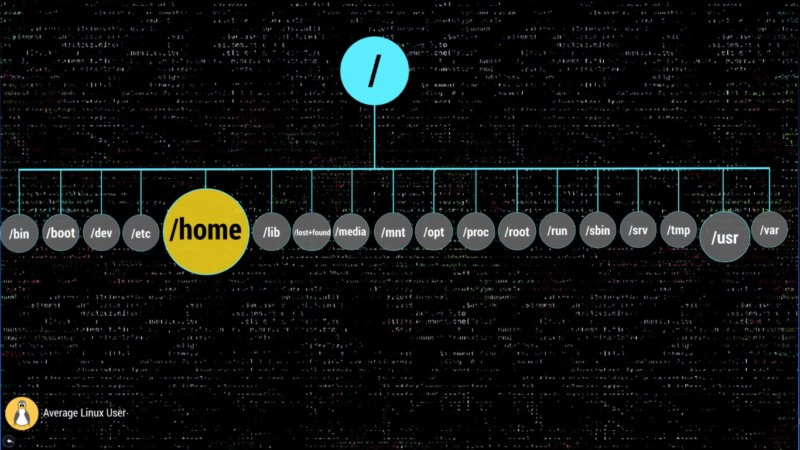- The /root Directory
- Linux Root Folders Explained
- Linux Root folders
- / – The Root
- /bin – Binaries
- /boot – Boot Files
- /dev – Device Nodes
- /etc – Configuration Files
- /home – Users’ Folder
- /lib – Libraries
- /lost+found – Recovered Files
- /media – Automatic mount point
- /mnt – Manual mount point
- /opt – Optional Software
- /proc – Kernel Files
- /root – Root Home
- /run – Early temp
- /sbin – System Binaries
- /srv – Service Data
- /tmp – Temporary Files
- /usr – User Binaries
- /var – Variable Files
- Conclusion
- Фундаментальные основы Linux. Часть II: Первые шаги в изучении интерфейса командной строки
- Глава 9. Дерево директорий Linux
- Стандарт иерархии файловой системы
- Страница руководства man hier
- Корневая директория /
- Директории для хранения бинарных файлов
- Директории для хранения файлов конфигурации
- Директории для хранения данных
- Директории в оперативной памяти
- Директория системных ресурсов Unix /usr
- Директория для изменяемых данных /var
- Практическое задание: дерево директорий Linux
- Корректная процедура выполнения практического задания: дерево директорий Linux
The /root Directory
The /root directory is the home directory of the root account. It is also referred to as the root user’s home directory (and not as the root directory).
A home directory, also called a login directory, is a directory on a Unix-like operating system that serves as the repository for a user’s personal files (including configuration files), directories and programs. It is also the directory that a user is first in after logging into the system.
/root is a standard first-tier directory in the root directory (as are /bin, /boot, /dev, /etc, /home, /mnt, /sbin and /usr). The root directory is the top level directory on any Unix-like operating system, i.e., the directory that contains all other directories and their subdirectories. It is designated by a forward slash ( / ). As is the case with all other first tier directories in the root directory, /root’s name always begins with a forward slash.
/root contains configuration files for the root account, just as each ordinary user’s home directory (which is by default a subdirectory of the /home directory) contains configuration and other files for that user. It is created automatically when the operating system is installed in order to avoid cluttering the root directory with the root user’s configuration files. If /root does not exist for some reason, most Linux distributions will utilize the root directory for this purpose instead.
Created August 30, 2005.
Copyright © 2005 The Linux Information Project. All Rights Reserved.
Источник
Linux Root Folders Explained
In this post, you will finally get the Linux root folders explained. You will learn how these folders are used by your Linux system and how you can use them.
When you open your file manager, you are usually located in your home directory. But if you go two levels up, you will see this set of directories:
This post exactly about all these directories. You can watch the video where these Linux root folders explained or continue reading below.
Linux Root folders
I won’t use the terminal here and I will show you some visual presentation. But you are of course are encouraged to open the terminal and explore all these directories. Let’s get started.
/ – The Root
Everything begins in your system from this directory. All your folders, hard drives, USB drivers, everything is located in this root folder. You cannot go above this directory.
Also, the root directory is designated by the slash sign.
The concept of the root directory may be difficult to understand for Windows users who are used to see something like disk C, disk D and disk E. In Linux, every disk is a represented as a folder that is mounted under this root directory.
This Linux Directory Structure may look like a mess, but believe me when you learn it, you will realize how much sense it makes.
/bin – Binaries
The /bin folder contains programs that are essential for the system to boot and run. So, if you destroy this folder, your system won’t boot and run.
These programs are stored in the binary format. In other words, they are not in text format. You cannot open and read the content of these programs. The advantage of such format is that a computer can read and execute these programs very fast.
/boot – Boot Files
It is easy to guess from the name. This folder is needed to boot your system. It contains the Linux kernel, initial RAM disk image for drives need at boot time, and the bootloader.
I also would like to point out that within this boot folder, you can find the grub folder that contains grub configuration files.
If you read my Arch Linux post, you should remember than I used this command to generate the GRUB configuration file.
The boot folder also contains the Linux kernel.
/dev – Device Nodes
Here, I need to introduce another important concept of Linux – everything is a file. The /dev folder contains files for all devices your Linux is able to recognize.
If you have some Linux experience, you may recall that when you mount a hard drive, you use a name such as /dev/sda1 . The sda is the name of a first hard drive recognized by your Linux kernel and it is located in the dev folder. When the disk is mounted, you see it as a folder in that mounting point.
You can also find here USB devices, CPU etc.
/etc – Configuration Files
The /etc folder comprises all system-wide configuration files and some shell scripts that are executed during the system boot. All files here are text files, so they are human readable.
If you ever did any system-wide configuration, you probably edited some files here.
For example, there is /etc/fstab file that contains a table of storage devices and their mounting points.
/home – Users’ Folder
The home directory contains a home folder for each regular user on your Linux system. For example, I have tow folders in my /home folder. ALU is my home folder. The second folder belongs to another user, whom I named User2. So, the home folder of every user is named by its username.
You have as many folders as many users you have on your system.
These users’ folders are where users store their private data such as documents, videos, picture, music etc. When you open your file manager or your terminal by default you are located in you user’s home folder. It is also often marked as
/lib – Libraries
You already know the /bin directory that contains programs, this /lin folder contains libraries required by those programs from the /bin folder.
A library is a set of functions that are shared between programs. Thus, this /lib folder is also essential for your system to work correctly.
/lost+found – Recovered Files
You will have this directory if you use the ext4 file system. Most of the modern Linux distros use ext4, so most likely you have this folder. This is a file system specific folder that is used for data recovery in case of file corruption. Unless something bad has happened, this folder should be empty on your system.
This /lost+found folder is produced on every separate partition. So, if your /home folder is on a separate partition, you should have this /lost+found folder in your home directory too.
/media – Automatic mount point
This folder is used for automatic mounting of removable media such as USB drives, CD-ROM etc. For example, if your system is configured for automatic mounting, when you insert a USB drive it will be mounted to this folder.
/mnt – Manual mount point
The /mnt folder is similar to the /media folder, it is also used to mount devices, but usually, it is used for manual mounting. You, of course, can manually mount your devices to /media , but to keep some order in your system it is better to separate these two mounting points.
/opt – Optional Software
This folder is not essential for your system to work. Usually, it is used to install commercial programs on your system. For example, my Dropbox installation is located in this folder.
/proc – Kernel Files
This is a virtual file-system maintained by the Linux kernel. Usually, you do not touch anything in this folder. It is needed only for the kernel to run different processes.
/root – Root Home
This is the home directory of your root user. Don’t mix it with the / root directory. The / directory is the parental directory for the whole system, whereas this /root directory is the same as your user home directory but it is for the root account.
If you log in as a root, you will be located in this directory by default. This is a folder for private data and account specific setting of your root account.
/run – Early temp
The /run is a recently introduced folder that is actually a temporary file-system. It is used to store temporary files very early in system boot before the other temporary folders become available.
/sbin – System Binaries
Similar to /bin this folder contains binaries for essential system tasks but they are meant to be run by the super user, in other words, the administrator of the system.
/srv – Service Data
This directory contains service files installed on your system. For example, if you installed a web-served on your Linux system, it will be located in this folder.
/tmp – Temporary Files
This is just a place where programs store temporary files on your system. This directory is usually cleaned on reboot.
/usr – User Binaries
This is probably the largest folder after your home folder. It contains all programs used by a regular user.
I would like to stop little more on sub-directories of this /usr folder.
/usr/bin contains the programs installed by your Linux distribution. There are usually thousands of programs here.
The libraries for this /usr/bin executables are located in the /usr/lib folder.
The /usr/local doesn’t have any programs by default, but if you compile and install a program system-wide it will be placed here.
The most useful folder is /usr/share . It contains all the shared data used by the programs from /usr/bin .
All default configuration files, themes, icons, wallpapers, sound files are stored here, one more folder I would like to mention here is the /usr/share/doc folder, where you can find the documentation files for programs installed on your system.
/var – Variable Files
The /var contains files that are of variable content, so their content is not static and it constantly changes. For example, this is where the log files are stored. If you don’t know, a log file is a file that records all events happening in your system while it is running. These log files often help to find out if something is not working correctly in your system.
Conclusion
Now you have some clue about all those folders in your Linux system.
Please, feel free to add anything in the comments bellow in case I missed something.
Источник
Фундаментальные основы Linux. Часть II: Первые шаги в изучении интерфейса командной строки
Глава 9. Дерево директорий Linux
В рамках данной главы производится обзор наиболее часто используемых директорий из дерева директорий файловой системы Linux . Также данная глава может служить доказательством утверждения о том, что в Unix-системе все является файлом.
Стандарт иерархии файловой системы
Многие дистрибутивы Linux частично следуют Стандарту иерархии файловой системы ( Filesystem Hierarchy Standard ). Данный стандарт может оказаться полезным для будущего процесса стандартизации деревьев директорий файловых систем Unix/Linux. Стандарт FHS доступен в сети по адресу http://www.pathname.com/fhs/ , причем на данном ресурсе мы можем прочитать: «Стандарт иерархии файловой системы был создан с целью его использования разработчиками дистрибутивов Unix, разработчиками пакетов для распространения программного обеспечения и разработчиками операционных систем. Однако, данный стандарт является в большей степени справочным материалом, нежели руководством по работе с файловой системой Unix или с иерархиями директорий.»
Страница руководства man hier
Существуют некоторые различия в иерархиях файловых систем различных дистрибутивов Linux . Для того, чтобы ознакомиться с информацией об иерархии файловой системы вашей машины, используйте команду man hier . На данной странице руководства будут приведены пояснения относительно структуры дерева директорий системы, установленной на вашем компьютере.
Корневая директория /
Директории для хранения бинарных файлов
Бинарные файлы являются файлами, содержащими скомпилированный исходный код (или машинный код). Бинарные файлы могут исполняться на компьютере. Иногда бинарные файлы также называются исполняемыми файлами .
Директория /bin содержит бинарные файлы , которые могут использоваться всеми пользователями. В соответствии со спецификацией FHS, директория /bin должна содержать исполняемые файлы /bin/cat и /bin/date (помимо других исполняемых файлов).
Другие директории /bin
Вы можете обнаружить поддиректорию /bin во многих других директориях. Например, пользователь с именем serena может разместить свои собственные приложения в поддиректории /home/serena/bin .
Файлы некоторых приложений, обычно в случае установки путем непосредственной сборки из исходного кода, устанавливаются в директорию /opt . К примеру, при установке сервера samba для хранения бинарных файлов может быть использована поддиректория /opt/samba/bin .
Директория /sbin содержит бинарные файлы, предназначенные для настройки операционной системы. Многие из бинарных файлов для настройки системы требуют наличия привилегий пользователя root для выполнения определенных задач.
Обычно ядро Linux загружает модули из директории /lib/modules/$версия-ядра/ . Содержимое этой директории будет подробно описано в главе, посвященной ядру Linux.
Директории /lib32 и /lib64
Формат ELF (формат исполняемых и компонуемых файлов — Executable and Linkable Format ) используется практически во всех Unix-подобных операционных системах с момента выпуска System V .
Директория /opt предназначена для хранения вспомогательного программного обеспечения . В большинстве случаев данное программное обеспечение устанавливается не из репозитория дистрибутива. В многих системах директория /opt пуста.
При установке пакета программного обеспечения большого объема файлы из него могут копироваться в поддиректории /bin , /lib , /etc директории /opt/$имя-пакета/ . Например, в том случае, если пакет программного обеспечения носит имя wp , файлы из него будут устанавливаться в директорию /opt/wp , при этом бинарные файлы будут устанавливаться в поддиректорию /opt/wp/bin , а файлы страниц руководств — в поддиректорию /opt/wp/man .
Директории для хранения файлов конфигурации
Директория /boot содержит все файлы, необходимые для загрузки компьютера. Эти файлы не изменяются очень часто. В системах Linux в данной директории обычно можно обнаружить поддиректорию /boot/grub . Директория /boot/grub содержит файл /boot/grub/grub.cfg (на более старых системах также может использоваться файл /boot/grub/grub.conf ), в рамках которого описывается меню загрузки, отображаемое перед загрузкой ядра ОС.
Все специфичные для машины конфигурационные файлы должны быть расположены в директории /etc . Изначально имя директории /etc была образовано от слова etcetera (и так далее), но сегодня люди часто расшифровывают его как Editable Text Configuration (директория с редактируемыми текстовыми файлами конфигурации).
В директории /etc также можно обнаружить большое количество других важных файлов.
Во многих дистрибутивах Unix/Linux имеется директория /etc/init.d , которая содержит сценарии для запуска и остановки демонов . Эта поддиректория может исчезнуть в процессе перехода дистрибутивов Linux на системы инициализации, которые заменят старую систему инициализации init , используемую для запуска всех демонов .
Управление системой вывода графики осуществляется средствами программного обеспечения от организации X.org Foundation (а именно, сервера оконной системы X Window System или просто X ). Файл конфигурации для вашего сервера оконной системы носит имя /etc/X11/xorg.conf .
Содержимое директории каркаса /etc/skel копируется в домашнюю директорию при создании учетной записи пользователя. Она обычно содержит такие скрытые файлы, как сценарий .bashrc .
Файл /etc/sysconfig/harddisks содержит дополнительные параметры настройки жестких дисков. Формат файла описан в самом файле.
Вы можете ознакомиться с описанием программного обеспечения, обнаруженного утилитой kudzu , которое сохраняется в файле /etc/sysconfig/hwconf . Kudzu является приложением от компании Red Hat, предназначенным для автоматического обнаружения и настройки аппаратного обеспечения.
Файлы для настройки сетевых устройств из данной директории будут обсуждаться в главе, посвященной настройке сети.
Директории для хранения данных
Во многих системах директория /root является стандартной директорией для хранения персональных данных и данных профиля пользователя root . В том случае, если ее не существует по умолчанию, администраторы могут создать ее самостоятельно.
Вы можете использовать директорию /srv для хранения данных, которые обрабатываются вашей системой . Спецификация FHS позволяет хранить в этой директории данные cvs, rsync, ftp и www. Кроме того, спецификация FHS подтверждает возможность использования таких административных имен для поддиректорий, как /srv/project55/ftp и /srv/sales/www.
В системах Sun Solaris (или Oracle Solaris) для этой цели используется директория /export .
Директория /mnt должна быть пустой и использоваться исключительно для создания временных точек монтирования файловых систем (в соответствии со спецификацией FHS).
Администраторы систем Unix и Linux обычно создают в данной директории множество поддиректорий, таких, как /mnt/something/. Вы, скорее всего, столкнетесь с системами с более чем одной директорией, созданной и/или смонтированной в рамках директории /mnt для работы с различными локальными и удаленными файловыми системами.
Приложения и пользователи должны использовать директорию /tmp для хранения временных данных при необходимости. Данные, хранимые в директории /tmp , могут в реальности храниться как на диске, так и в оперативной памяти. В обоих случаях обслуживание хранилища временных данных осуществляется средствами операционной системы. Никогда не используйте директорию /tmp для хранения данных, которые являются важными или которые вы желаете архивировать.
Директории в оперативной памяти
Файлы устройств из директории /dev выглядят как обычные файлы, но на самом деле не являются обычными файлами, размещенными на жестком диске. Директория /dev заполняется файлами в процессе определения устройств средствами ядра операционной системы.
Стандартные физические устройства
Помимо представления физических устройств, некоторые файлы устройств выполняют специальные функции. Эти специальные файлы устройств могут оказаться очень полезными.
Файлы устройств /dev/tty и /dev/pts
К примеру, файл устройства /dev/tty1 представляет терминал или консоль, соединенную с системой. (Не стоит ломать голову над точными значениями терминов ‘терминал’ или ‘консоль’, так как в данном случае имеется в виду интерфейс командной строки системы.) При вводе команд в эмуляторе терминала, поставляемом в составе такого графического окружения рабочего стола, как Gnome или KDE, ваш терминал будет представлен файлом устройства /dev/pts/1 (вместо числа 1 может использоваться другое число).
Файл устройства /dev/null
В Linux вы можете обнаружить и другие файлы специальных устройств, такие, как файл устройства /dev/null , которое может рассматриваться как черная дыра; хотя соответствующее устройство и имеет неограниченную емкость, после записи из него не могут быть прочитаны никакие данные. Говоря техническим языком, любые записанные на представленное файлом /dev/null устройство данные будут просто отброшены. Представленное файлом /dev/null устройство может быть использовано для отбрасывания ненужного вывода различных команд. Помните о том, что представленное файлом /dev/null устройство не является удачным местом для хранения ваших резервных копий данных 😉.
Директория /proc и взаимодействие с ядром ОС
Большая часть файлов из директории /proc предназначена исключительно для чтения, причем для чтения некоторых из них требуются привилегии пользователя root; в некоторые файлы могут записываться данные, причем в директории /proc/sys таких файлов большинство. Давайте поговорим о некоторых файлах из директории /proc.
Директория /sys для работы с системой горячего подключения устройств ядра Linux 2.6
Директория /sys была создана в процессе разработки версии 2.6 ядра Linux. С момента выпуска версии 2.6 ядро Linux использует файловую систему sysfs для реализации механизма горячего подключения устройств, использующих шины usb и IEEE 1394 ( FireWire ). Обратитесь к страницам руководств udev(8) (данная подсистема пришла на смену подсистеме devfs ) и hotplug(8) для получения дополнительной информации (или посетите ресурс http://linux-hotplug.sourceforge.net/).
По существу, директория /sys содержит файлы с информацией об используемом аппаратном обеспечении.
Директория системных ресурсов Unix /usr
Несмотря на то, что имя директории /usr напоминает слово user (пользователь), не следует забывать о том, что на самом деле оно расшифровывается как Unix System Resources (директория системных ресурсов Unix). Иерархия поддиректорий директории /usr должна содержать разделяемые данные приложений, доступные только для чтения . Некоторые системные администраторы осуществляют монтирование файловой системы /usr в режиме только для чтения. В этом случае данная директория должна быть расположена на отдельном разделе жесткого диска или на разделяемом ресурсе NFS.
(В системе Solaris директория /bin является символьной ссылкой на директорию /usr/bin .)
Директория для изменяемых данных /var
Файлы заранее неизвестного размера, такие, как файлы журналов, файлы кэша и файлы очереди печати должны сохраняться в директории /var .
Директория /var/spool обычно содержит поддиректории для хранения файлов с сообщениями электронной почты и данными задач cron , причем она также может быть родительской директорией для других файлов очередей (например, файлов очередей печати).
Директория /var/lib содержит файлы с данными состояния приложений.
Дистрибутив Red Hat Enterprise Linux, к примеру, хранит файлы, относящиеся к менеджеру пакетов rpm , в поддиректории /var/lib/rpm/ .
Другие директории /var/.
Директория /var также содержит файлы с идентификаторами процессов в поддиректории /var/run (которая в недалеком будущем будет заменена на директорию /run ), временные файлы, которые не должны удаляться при перезагрузке, в поддиректории /var/tmp , а также файлы блокировок в поддиректории /var/lock . Далее в данной книге будут приведены дополнительные примеры использования директории /var для хранения данных.
Практическое задание: дерево директорий Linux
1. Существует ли файл /bin/cat ? Как насчет файлов /bin/dd и /bin/echo . Какого типа данные файлы?
2. Каков общий объем файлов ядра Linux (vmlinu*) в директории /boot?
/test. После этого выполните следующие команды:
Утилита dd осуществит копирование одного блока (count=1) размером в 100 байт (bs=100) из специального файла /dev/zero в файл
/test/zeroes.txt. Какие пояснения вы можете дать относительно возможностей специального файла /dev/zero ?
Утилита dd осуществит копирование одного блока (count=1) размером в 100 байт (bs=100) из специального файла /dev/random в файл
/test/random.txt. Какие пояснения вы можете дать относительно возможностей специального файла /dev/random ?
С помощью первой команды будет выведен список файлов блочных устройств, с помощью второй — список файлов символьных устройств. Что вы можете сказать по поводу различий между символьными и блочными устройствами.
6. Используйте команду cat для вывода содержимого файлов /etc/hosts и /etc/resolv.conf . Что вы думаете по поводу предназначения данных файлов?
7. Хранятся ли какие-нибудь файлы в директории /etc/skel/ ? Не забудьте проверить наличие скрытых файлов.
8. Выведите содержимое файла /proc/cpuinfo . Машину какой архитектуры вы используете для работы с Linux?
9. Выведите содержимое файла /proc/interrupts . Каков размер этого файла? Где хранится данный файл?
10. Можете ли вы перейти в директорию /root ? Есть ли в этой директории файлы (в том числе скрытые)?
11. Существуют ли бинарные файлы ifconfig, fdisk, parted, shutdown и grup-install в директории /sbin ? По какой причине эти бинарные файлы размещены в директории /sbin , а не в директории /bin ?
12. Является ли /var/bin файлом или директорией? Как насчет /var/spool ?
13. Откройте два эмулятора терминала (с помощью сочетания клавиш Ctrl+Shift+T в gnome-terminal) или терминала (с помощью сочетания клавиш Ctrl+Alt+F1, Ctrl+Alt+F2, . ) и выполните команду who am i в обоих. После этого попытайтесь передать слово из одного терминала в другой.
14. Прочитайте страницу руководства random и попытайтесь на основе полученной информации объяснить разницу между специальными файлами /dev/random и /dev/urandom .
Корректная процедура выполнения практического задания: дерево директорий Linux
1. Существует ли файл /bin/cat ? Как насчет файлов /bin/dd и /bin/echo . Какого типа данные файлы?
2. Каков общий объем файлов ядра Linux (vmlinu*) в директории /boot?
/test. После этого выполните следующие команды:
Утилита dd осуществит копирование одного блока (count=1) размером в 100 байт (bs=100) из специального файла /dev/zero в файл
/test/zeroes.txt. Какие пояснения вы можете дать относительно возможностей специального файла /dev/zero ?
Файл /dev/zero является специальным файлом устройства Linux. Он может рассматриваться как источник нулевых байт. Вы не можете записать какие-либо данные в файл /dev/zero , но вы можете читать нулевые байты из него.
Утилита dd осуществит копирование одного блока (count=1) размером в 100 байт (bs=100) из специального файла /dev/random в файл
/test/random.txt. Какие пояснения вы можете дать относительно возможностей специального файла /dev/random ?
Файл /dev/random выступает в качестве генератора случайных чисел вашей машины, работающей под управлением Linux.
С помощью первой команды будет выведен список файлов блочных устройств, с помощью второй — список файлов символьных устройств. Что вы можете сказать по поводу различий между символьными и блочными устройствами.
Данные всегда записываются на блочные устройства (или читаются с них) блоками. В случае жестких дисков размер блоков обычно равен 512 байтам. Символьные устройства работают как источники или приемники потоков символов (или байт). Мышь и клавиатура являются типичными символьными устройствами.
6. Используйте команду cat для вывода содержимого файлов /etc/hosts и /etc/resolv.conf . Что вы думаете по поводу предназначения данных файлов?
7. Хранятся ли какие-нибудь файлы в директории /etc/skel/ ? Не забудьте проверить наличие скрытых файлов.
Выполните команду «ls -al /etc/skel/». Да, в данной директории должны храниться скрытые файлы.
8. Выведите содержимое файла /proc/cpuinfo . Машину какой архитектуры вы используете для работы с Linux?
Данный файл должен содержать как минимум одну строку с названием модели центрального процессора производства компании Intel или какой-либо другой компании.
9. Выведите содержимое файла /proc/interrupts . Каков размер этого файла? Где хранится данный файл?
Размер файла равен нулю байт, но при этом файл содержит данные. Он не хранится где-либо на диске, так как в директорию /proc монтируется виртуальная файловая система, которая позволяет взаимодействовать с ядром ОС. (Ответ «файл хранится в оперативной памяти» также является верным. )
10. Можете ли вы перейти в директорию /root ? Есть ли в этой директории файлы (в том числе скрытые)?
Попытайтесь выполнить команду «cd /root». Директория /root не доступна для чтения обычными пользователями в большинстве современных дистрибутивов Linux.
11. Существуют ли бинарные файлы ifconfig, fdisk, parted, shutdown и grup-install в директории /sbin ? По какой причине эти бинарные файлы размещены в директории /sbin , а не в директории /bin ?
Да. Так как данные бинарные файлы должны использоваться исключительно системными администраторами.
12. Является ли /var/bin файлом или директорией? Как насчет /var/spool ?
По обоим путям расположены директории.
13. Откройте два эмулятора терминала (с помощью сочетания клавиш Ctrl+Shift+T в gnome-terminal) или терминала (с помощью сочетания клавиш Ctrl+Alt+F1, Ctrl+Alt+F2, . ) и выполните команду who am i в обоих. После этого попытайтесь передать слово из одного терминала в другой.
14. Прочитайте страницу руководства random и попытайтесь на основе полученной информации объяснить разницу между специальными файлами /dev/random и /dev/urandom .
Источник